Win7系统安装了Office2013,其中Powerpoint、Execl、Outlook都能正常工作,唯独启动Word2013时新建或者打开文件就出现“microsoft windows已停止工作”。

解决方法:
1、停止工作关闭后再次打开文件出现如下对话框,点击“是”进入安全模式。然后直接进入word选项
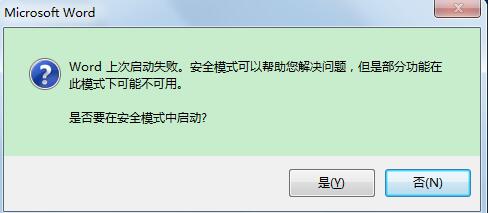
注:如果上面正常关闭再打开,没有弹出进入安全模式对话框。那么需要直接从“开始” -- “所有程序” -- “office2013”,这里的word2013进入word选项。
2、进入加载项对话框。“文件”——“选项”——“加载项”。
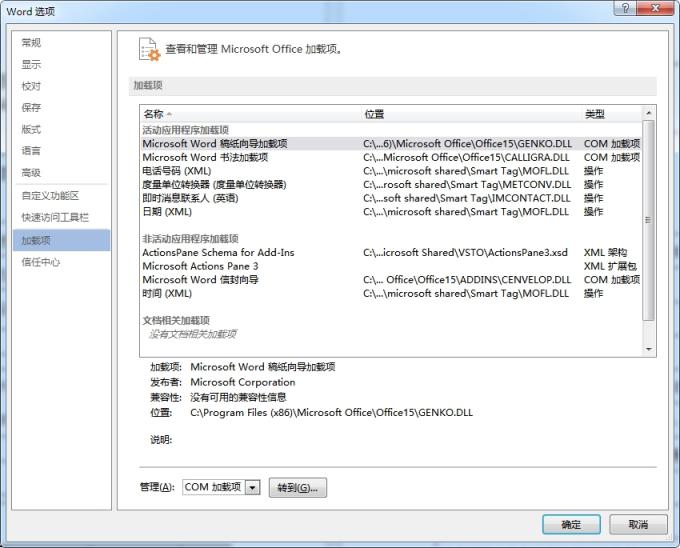
3、选中任意活动应用程序加载项,管理选择“com加载项”,点击“转到”按钮,弹出对话框。取消选中,确定,重启word即可。
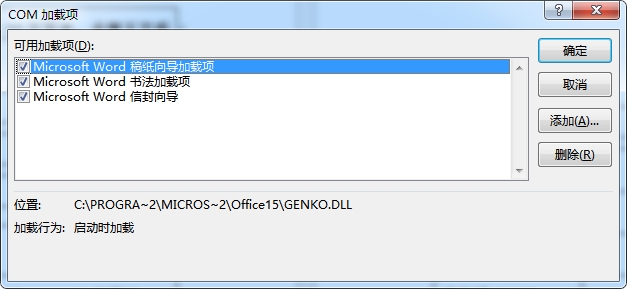

 2020-08-29 09:00:07
2020-08-29 09:00:07












